熟悉canvas
实现效果:
先熟悉文档可以去w3cschool,菜鸟教程去看canvas的一些简单介绍,使用方法。
实现效果: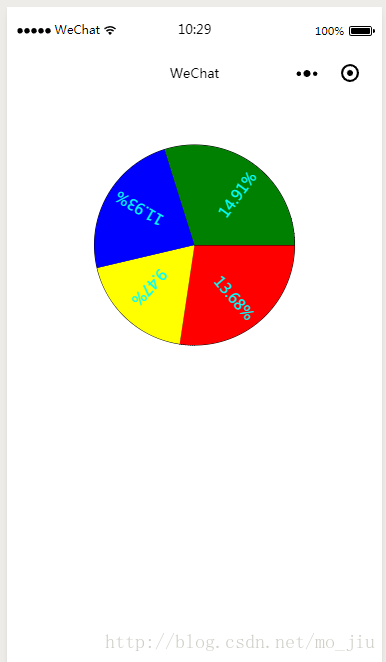
实现代码:
var res =
null;
var colors = [
'red',
'yellow',
'blue',
'green'];
//颜色
var total =
0;
//声明数据总量
var arr = [
78,
54,
68,
85];
//数据来源
var radius =
100;
//定义半径
var point = {x:
0, y:
150};
//定义圆心
var star =
0;
//声明起点弧度
var stops =
0;
var starts =
0;
var ends =
0;
const ctx = wx.createCanvasContext(
'mycanvas');
//创建上下文
Page({
/**
* 页面的初始数据
*/
data: {
screen_width:
375,
screen_height:
603
},
/**
* 生命周期函数--监听页面加载
*/
onLoad:
function (options) {
var that =
this;
res = wx.getSystemInfoSync({
//获取设备信息
success: (res) =>{
let screen_width = res.screenWidth;
let screen_height = res.screenHeight;
that.setData({ screen_width, screen_height })
}
})
that.doit();
that.numrun();
ctx.draw();
},
doit:
function(){
point.x = res.screenWidth /
2;
//圆心X坐标
for(
var i=
0; i<arr.length; i++){
//计算总量
total += arr[i];
}
for(
var j=
0; j<arr.length; j++){
ctx.beginPath();
//开启路径
stops += arr[j] / total *
2 * Math.PI;
//结束弧度
//console.log(stops)
//console.log(2 * Math.PI)
ctx.arc(point.x, point.y, radius, star, stops,
false);
//绘制弧度,参数:圆心X坐标、圆心Y坐标、半径、开始位置、结束位置、是否是顺时针
ctx.lineTo(point.x, point.y);
//方法增加一个新点,然后创建一条从上次指定点到目标点的线。
ctx.stroke();
//连接的线条
ctx.setFillStyle(colors[j]);
//对应填充的颜色
ctx.fill();
//对当前路径中的内容进行填充。默认的填充色为黑色。
ctx.closePath();
//关闭当前路径
star += arr[j] / total *
2 * Math.PI;
//下一个区域的开始弧度点,当前需要弧度占总数的多少
}
// ctx.draw();//将之前在绘图上下文中的描述(路径、变形、样式)画到 canvas 中。
},
numrun:
function() {
point.x = res.screenWidth /
2;
//圆心X坐标
ctx.translate(point.x, point.y);
//设置圆心
for (
var i =
0; i < arr.length; i++) {
//计算总量
total += arr[i];
}
for(
var i=
0;i<arr.length;i++){
ctx.beginPath();
//开启路径
starts = arr[i] / total * Math.PI /
0.5;
var m = arr[i] / total *
100 ;
ctx.rotate(ends + starts);
//旋转数值
ctx.font =
"15px scans-serif";
ctx.fillStyle =
"aqua";
//设置字体颜色
console.log(m)
ctx.fillText(m.toFixed(
2) +
"%",
40,
10);
//填充数字
ends = arr[i] / total * Math.PI /
0.5;
ctx.closePath();
//关闭当前路径
}
}
})